美图秀秀照片拼图怎么加文字
时间:2025-05-08 作者:游乐小编
美图秀秀是一款功能强大的图片编辑软件,不仅可以进行修图,还能拼接图片。那么,在拼接图片的过程中如何添加文字呢?请继续往下阅读,了解详细步骤。
美图秀秀拼图中如何添加文字选择拼图功能
首先,打开美图秀秀应用,找到并点击拼图选项。

选择图片
接着,在手机中选择你想要拼接的多张照片。

选择模板
导入图片后,从系统提供的模板中选择你喜欢的样式,然后点击保存。

进入图片美化
在保存界面中,找到并点击图片美化选项。
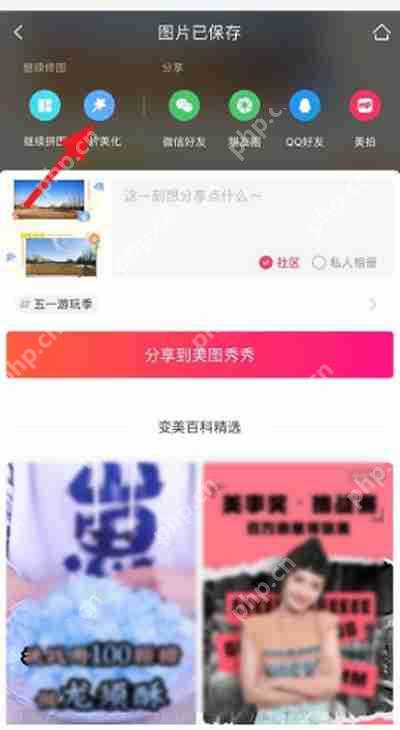
选择文字工具
在工具栏中,向左滑动找到文字工具并点击。
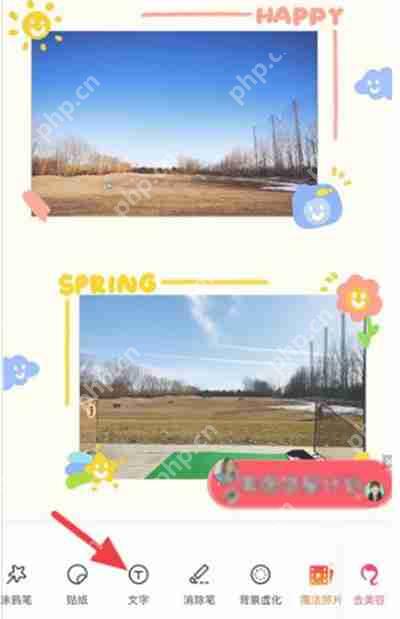
添加文字
接下来,可以选择水印、颜色、气泡等样式,选择完毕后,点击“点击输入文字”按钮。
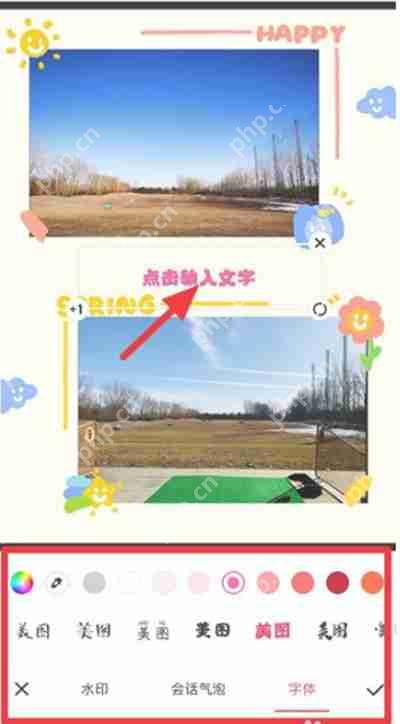
输入文字内容
在弹出的对话框中输入你想要的文字,并在下方对文字进行调整。
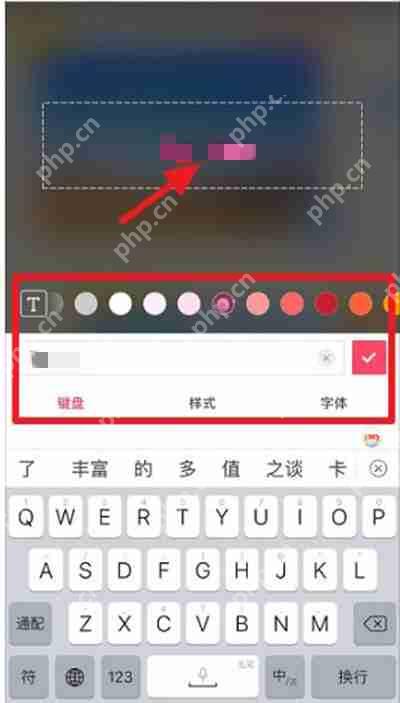
调整文字位置
输入文字后,调整文字在画面中的位置和大小,完成后点击右下角的钩号。

保存并分享
编辑完成后,点击右上角的保存与分享按钮。

总结

- 椰羊cocogoat成就 工具
- 1.15 MB 时间:03.08
小编推荐:
相关攻略
更多 - excel文件后缀名是什么 文件类型标识符说明 05.10
- GPGMail配置:邮件加密与数字签名 05.09
- 谷歌浏览器如何翻译英文网页 外文网页翻译功能详解 05.09
- 我的世界藏宝图怎么获取 海底遗迹寻找方法分享 05.09
- 怎么删除word文档中的分节符 word分节符查找与删除指南 05.09
- b站怎么缓存1080p视频 高清视频缓存方法分享 05.09
- 平板电脑画画的软件有哪些 免费资源多的平板画画软件 05.09
- deepseek百度版怎么使用 deepseek百度版和deepseek区别 05.09
热门标签
热门推荐
更多 热门文章
更多 -

- 《哈利波特:魔法觉醒》守护神测试方法攻略
-
2022-09-17 13:04
手游攻略
-

- 大话西游手游冰封幻境最强攻略 冰封幻境解析
-
2022-05-08 21:12
手游攻略
-

- 黑人抬棺材专业团队跳舞
-
2022-07-30 08:06
八卦新闻
-

- 口袋妖怪金手指代码大全
-
2021-12-12 12:51
单机攻略
-

- 《巫师3》妓院升级心得
-
2021-12-16 01:00
单机攻略



















